CÓMO
Crear puntos en a lo largo de varias líneas en ArcGIS Pro
Descripción
En ArcGIS Pro, los puntos con una distancia especificada se pueden configurar entre los puntos a lo largo de una entidad de línea. Por ejemplo, es posible configurar las distancias especificadas entre farolas en una línea de autopista creando puntos a lo largo de la entidad de línea.
En este artículo se describen los flujos de trabajo para crear puntos con distancias específicas simultáneamente a lo largo de todas las líneas de un mapa.
Solución o solución alternativa
Crear puntos a lo largo de las líneas utilizando la herramienta Generar puntos a lo largo de líneas
La herramienta Generar puntos a lo largo de líneas permite crear puntos con distancias específicas a lo largo de todas las líneas del mapa en lugar de una línea cada vez.
- Abra el proyecto de ArcGIS Pro.
- Vaya a la pestaña Análisis y haga clic en Herramientas. En la barra de búsqueda Geoprocesamiento, busque y seleccione la herramienta Generar puntos a lo largo de líneas.
- En el panel de geoprocesamiento Generar puntos a lo largo de líneas, asegúrese de especificar los siguientes parámetros.
- En Entidades de entrada, seleccione la clase de entidad de línea en la lista desplegable. En este ejemplo, es "Routes".
- En Clase de entidad de salida, especifique el nombre de salida. En este ejemplo, es "Routes_GeneratePointAlongLines".
- En Ubicación del punto, asegúrese de que la opción predeterminada Por distancia esté seleccionada.
- En Distancia, especifique el intervalo fijo y la unidad. En este ejemplo, es "100 Meters".
- Active la opción Incluir extremos cuando haya que incluir el extremo de la línea.
- Haga clic en Ejecutar.
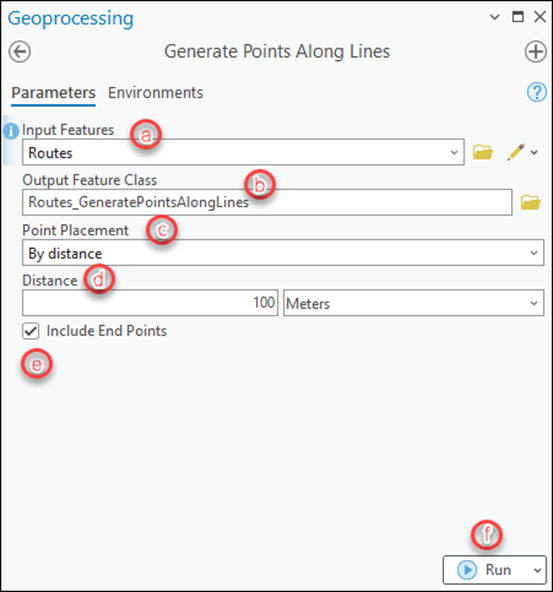
La siguiente imagen muestra los puntos a lo largo de varias líneas después de utilizar la herramienta Generar puntos a lo largo de líneas con los extremos incluidos.
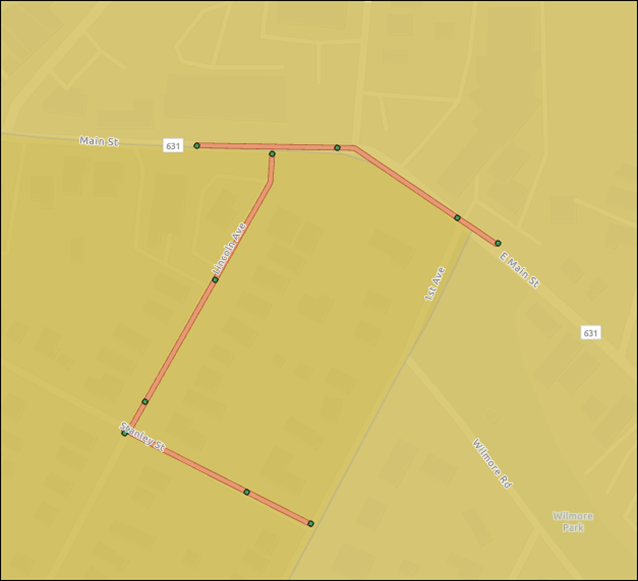
Cree puntos a lo largo de las líneas con las herramientas Densificar y De vértices de entidad a puntos
La herramienta Densificar densifica las líneas y crea vértices con distancias especificadas a lo largo de las líneas. Después, se utiliza la herramienta De vértices de entidad a puntos para convertir todos los vértices presentes a lo largo de las líneas a puntos.
- Abra el proyecto de ArcGIS Pro.
- Vaya a la pestaña Análisis y haga clic en Herramientas. En la barra de búsqueda Geoprocesamiento, busque y seleccione la herramienta Densificar.
- En el panel de geoprocesamiento Densificar, asegúrese de especificar los siguientes parámetros.
- En Entidades de entrada, seleccione la clase de entidad de línea en la lista desplegable. En este ejemplo, es "Routes".
- En Método de densificación, asegúrese de que la opción predeterminada Distancia esté seleccionada.
- En Distancia, especifique el intervalo fijo y la unidad. En este ejemplo, es "100 Meters".
- Deje los demás parámetros como vienen predeterminados.
- Haga clic en Ejecutar.
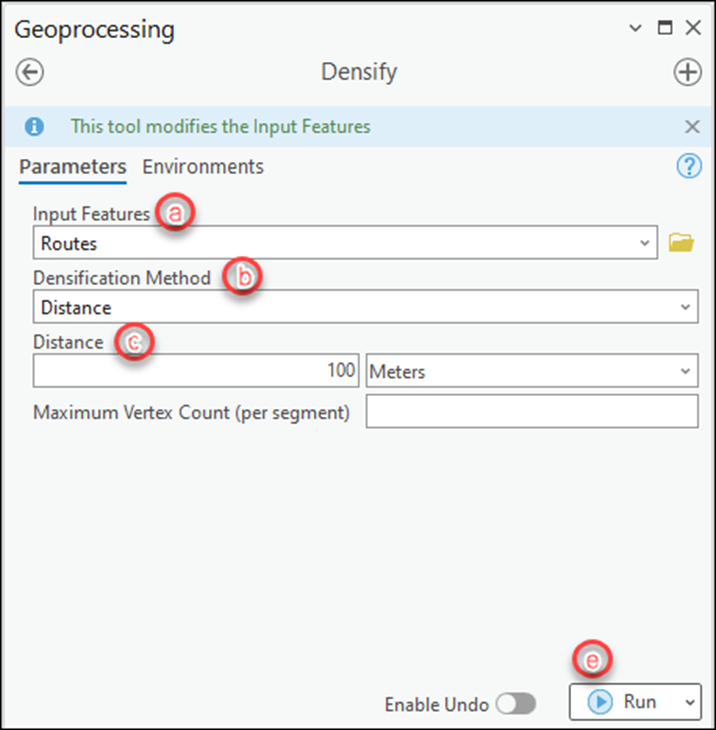
- Vaya a la pestaña Análisis y haga clic en Herramientas. En la barra de búsqueda Geoprocesamiento, busque y seleccione la herramienta De vértices de entidad a puntos.
- En el panel de geoprocesamiento De vértices de entidad a puntos, asegúrese de especificar los siguientes parámetros.
- En Entidades de entrada, seleccione la clase de entidad de línea en la lista desplegable. En este ejemplo, es "Routes".
- En Clase de entidad de salida, especifique el nombre de salida. En este ejemplo, es "Routes_FeatureVerticesToPoint".
- En Tipo de punto, asegúrese de que la opción predeterminada Todos los vértices esté seleccionada.
- Haga clic en Ejecutar.
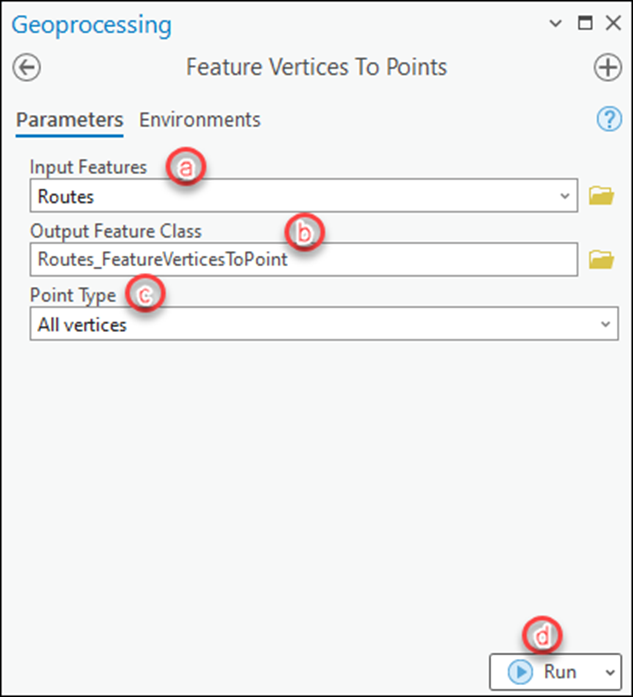
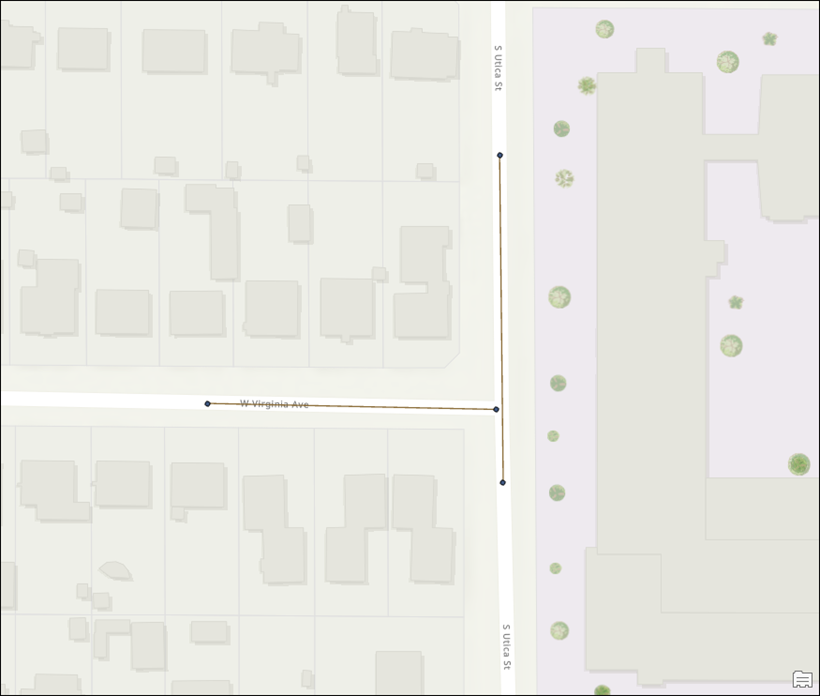
Id. de artículo: 000028421
Obtener ayuda de expertos en ArcGIS
Empieza a chatear ahora

